كيف أعرف المضافين عند شخص في السناب
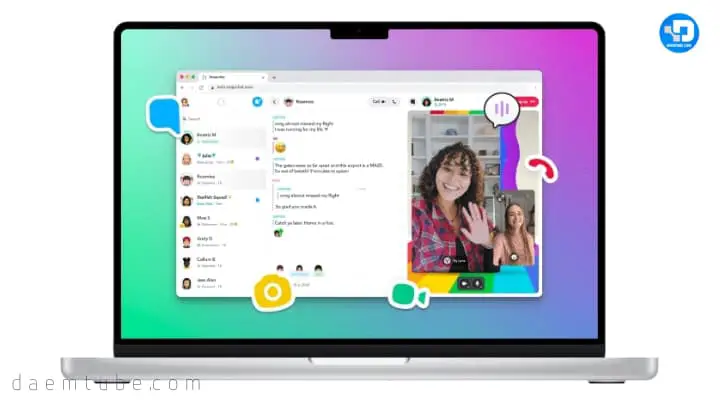
محتويات المقال
طريقة معرفة متابعين شخص في سناب شات
Snapchat يساعد المستخدمين على التواصل مع الناس في جميع أنحاء العالم وإضافتهم كأصدقاء، وبالطبع فإنه يمكنك أن تقبل البعض وترفض البعض الآخر. لذلك من الممكن أن ترغب في رؤية قائمة الأصدقاء الأخيرة الخاصة بك أو قد تسأل كيف أعرف المضافين عند شخص في السناب، وعندما يكون لديك الكثير من الأصدقاء في حسابك فمن الصعب معرفة من أضفته على Snapchat. الآن، يمكنك رؤية قائمة أصدقائك حتى إذا قبلت عن طريق الخطأ طلب شخص ما على Snapchat.
كيف أعرف المضافين عند شخص في السناب
Snapchat هو عالم صغير – يمكنك الحصول فيه على bitmoji و emojis وملف تعريف شخصي، كما يمكنك متابعة المؤثرين والاستمتاع بأعمالهم الروتينية اليومية، ويمكنك أيضاً الدردشة مع أصدقائك ومشاركة الصور ومقاطع الفيديو.
كما يمكنك إضافة آلاف الأشخاص إلى حساب Snapchat الخاص بك، وبالتالي يصبح من الصعب تتبع وجود العديد من الأصدقاء في قائمة أصدقائك، وقد لا تتذكر الجميع بالاسم وتصبح تصفيتهم مهمة أخرى جديدة. لذلك، قدمنا مجموعة من الطرق لمساعدتك في الوصول إلى قائمة جميع الأصدقاء والأصدقاء الذين تمت إضافتهم مؤخراً.
وعلى الرغم من أنه يمكنك إضافة الآلاف من الأصدقاء على Snapchat إلا أن هناك حداً أيضاً، حيث يمكن أن يكون لديك ما يصل إلى 6000 صديق على Snapchat وليس أكثر من ذلك.
كيف ترى من قمت بإضافته عبر Snapchat Chats
بهذه الطريقة سنطلعك على كيفية معرفة من أضفته مؤخراً إلى حسابك في Snapchat. إليك إجراء بسيط عليك القيام به:
- قم بتشغيل تطبيق Snapchat على جهازك المحمول.
- اسحب لليمين على شاشتك أو اضغط على أيقونة الدردشات في الأسفل.
- ستفتح شاشة الدردشات، ستحصل على “قل مرحبًا!” وهي رسالة مع صديقك المضافة مؤخراً والذي لم تنشأ بينكم أي دردشة بعد.
هذه هي الطريقة التي يمكنك من خلالها معرفة من قمت بإضافته على Snapchat من خلال شاشة الدردشات، تعمل هذه الطريقة بشكل جيد إذا لم يكن لديك عدد هائل من الأصدقاء الممتلئين بحسابك، إذا لم تنجح هذه الحيلة وحققت غايتك التي تريدها فانتقل للأسفل إلى الطريقة التالية.
كيف ترى الأصدقاء عبر ملف التعريف الخاص بك
هذه الطريقة هي أفضل طريقة لرؤية جميع أصدقائك وقائمة زملائك الذين تمت إضافتهم مؤخراً، حيث يمكنك بسهولة مشاهدة أصدقائك دون أي صعوبة.
لمشاهدة قائمة الأصدقاء الكاملة بالترتيب الأبجدي، اتبع الخطوات التالية:
- افتح تطبيق Snapchat على هاتفك الذكي.
- اضغط على Bitmoji الخاص بك في الزاوية اليسرى العليا.

كيف ترى من أضافك على Snapchat
سواء كان لديك iPhone أو Android، فإن عملية كيف أعرف المضافين عند شخص في السناب هي نفسها تماماً، حيث يمكنك القيام بذلك باتباع الخطوات:
- افتح تطبيق Snapchat على هاتف Android أو iOS.
- من شاشة Snap الرئيسية، انقر فوق الرمز الموجود أعلى شاشتك والذي يشبه علامة الجمع (+) وصورة الشخص الافتراضية، وإذا أضافك شخص ما مؤخراً، فستظهر دائرة صفراء بها رقم موجود على الرمز.

- شاهد من قام بإضافتك على Snapchat مؤخراً تحت عنوان “أضافني”.

كيف أعرف المضافين عند شخص في السناب قد أضافك مرة أخرى
لمعرفة ما إذا كان شخص أضفته قد أضافك مرة أخرى:
- اضغط على أيقونة الملف الشخصي في الجزء العلوي الأيمن من شاشة Snapchat الرئيسية.
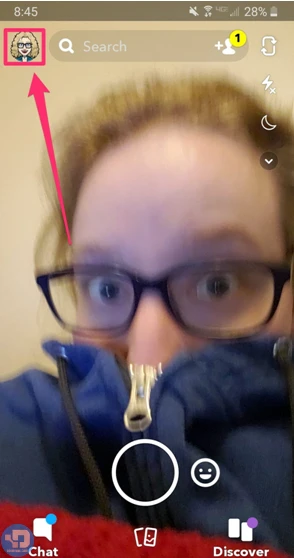
- حدد خيار “أصدقائي”، والذي سيفتح قائمة بأصدقائك (المستخدمين الذين أضافوك مرة أخرى).
كيفية معرفة من أضافك مرة أخرى على جهاز أندرويد
لمعرفة ما إذا كان شخص ما قد أضافك مرة أخرى على جهاز Android يجب أن تكون نشطاً وتقوم بإرسال لقطة شاشة سريعة، وإذا كنت مستعداً لذلك اتبع الخطوات التالية:
- خذ لقطة من خلال النقر على الدائرة البيضاء في التطبيق. ونظراً لأنك سترسل هذه اللقطة إلى مستخدم آخر يجب أن تحاول جعلها مناسبة أو يمكنك دائمًا تغطية عدسة الكاميرا والتقاط صورة فارغة.

- اضغط على أيقونة “إرسال إلى” أسفل اليسار.

- حدد المستخدم الذي تريد.
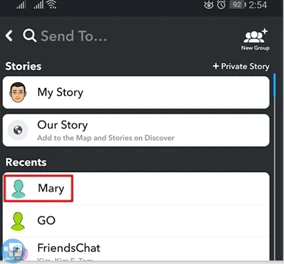
- اضغط على زر إرسال في الجانب الأيمن السفلي من الشاشة، سيرسل هذا اللقطة وينقلك إلى شاشة الأصدقاء.
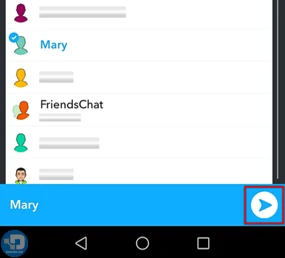
- قم بتحديث الشاشة عن طريق سحب إصبعك لأسفل وتحريره، سيعرض هذا الإجراء أحدث النتائج.
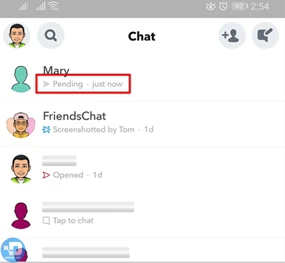
إذا رأيت السهم الرمادي “معلق” أسفل اسم المستخدم، فهذا يعني أن الشخص لم يضفك بعد، وإذا رأيت رمز “تم التسليم” باللون الأحمر فهذا يعني أن الشخص قد أضافك.
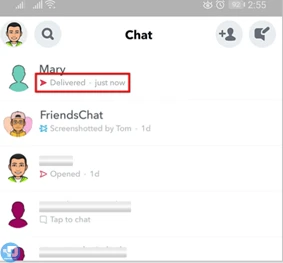
ضع في اعتبارك أنه لا يمكنك استعادة اللقطة مرة أخرى بمجرد إرسالها، وإذا كنت تريد أن تجعل الأمر خفياً فعليك تجنب هذه الطريقة.
كيفية معرفة من أضافك مرة أخرى على جهاز ايفون
إذا كنت تستخدم Snapchat على جهاز iPhone الخاص بك، فيمكنك عن طريق التحقق من نافذة معلومات الاتصال. اتبع هذه الخطوات:
- افتح سناب شات.
- اضغط على أيقونة الدردشة (فقاعة الكلام) في الزاوية السفلية اليسرى من الشاشة.
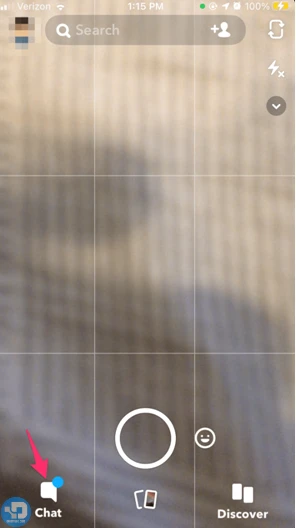
- اضغط على أيقونة “محادثة جديدة” في الزاوية العلوية اليمنى.
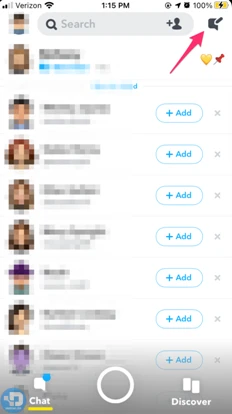
- ابحث عن الصديق الذي تريد التحقيق معه.
- اضغط مع الاستمرار على اسم هذا الصديق لبضع ثوان. يجب أن تظهر نافذة جديدة تحتوي على معلوماتهم.

- اضغط على “إدارة الصداقة”
- إذا رأيت خيار “إزالة [الاسم]” فقد أضافك هذا الشخص.
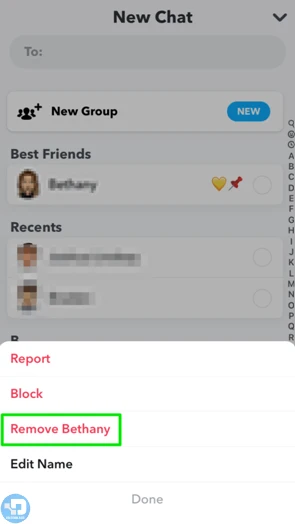
كيفية التحقق من طلبات الصداقة المعلقة
عندما يضيفك شخص ما إلى Snapchat، سترى طلب صداقة معلق في قائمة “إضافة أصدقاء”، هذه أيضًا أسهل طريقة لمعرفة من أضافك إلى Snapchat، عليك فقط اتباع هذه الخطوات:
- افتح سناب شات.
- اضغط على صورة ملف التعريف الخاص بك في الجزء العلوي الأيسر من الشاشة.
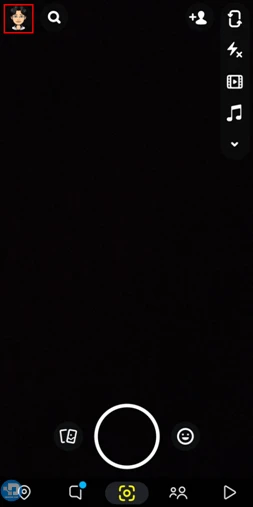
- اضغط على زر إضافة الأصدقاء في الشاشة التالية.

- إذا رأيت قسماً تمت إضافته أعلى خيار الإضافة السريعة، فهذا يعني أن لديك طلبات صداقة معلقة.

يعرض قسم “تمت إضافتي” جميع المستخدمين الذين قاموا بإضافتك حتى تقوم بإضافتهم مرة أخرى. وبمجرد إضافتهم، سينتقلون إلى قسم أصدقائي.
أخيرا أتمنى أن أكون قد وفقت في تقديم شرح سهل ومبسط عن كيف أعرف المضافين عند شخص في السناب.
عزيزي الزائر، نحن نبذل جهدا كبيرا في محاولة توفير المعلومة الصحيحة والبرامج الخالية من الفيروسات، لذلك لا تبخل علينا بكتابة رأيك في التعليقات إذا اعجبتك المقالة، وإذا لم تعجبك اكتب لنا ملاحظتك لعلها تساعدنا في تطوير وتحسين المحتوى الذي نقدمه.
قد يعجبك أيضًا:




